Đây là mộ trong những vấn đề đang được rất nhiều người quan tâm khi chuyển từ Android sang iOS. Đó là làm cách nào để chuyển toàn bộ dữ liệu từ máy cũ sang máy mới, mà điển hình là danh bạ?
Xem thêm: Cách khôi phục danh bạ đã xóa từ iCloud - Nếu lỡ tay vô tình xóa phải các số điện thoại quan trọng trong danh bạ, bạn hoàn toàn có thể khôi phục lại dễ dàng từ iCloud.
Bài viết sẽ hướng dẫn bạn cách chuyển toàn bộ danh bạ từ Android sang iOS chỉ với vài thao tác đơn giản:
1. Android
- Bước 1: Đầu tiên, bạn hãy truy cập vào mục Settings và tìm đến phần Contact > Import/Export contacts trên thiết bị Android. Lưu ý, tên và vị trí các tùy chọn có thể thay đổi tùy vào loại máy bạn đang sử dụng.
- Bước 2: Tiếp theo, bạn nhấp vào mục Export và chọn vị trí lưu trữ (bộ nhớ máy hoặc thẻ nhớ) danh bạ sau khi xuất ra (file .vcf).
- Bước 3: Khi đã hoàn tất, bạn hãy sao chép file .vcf này vào máy tính.
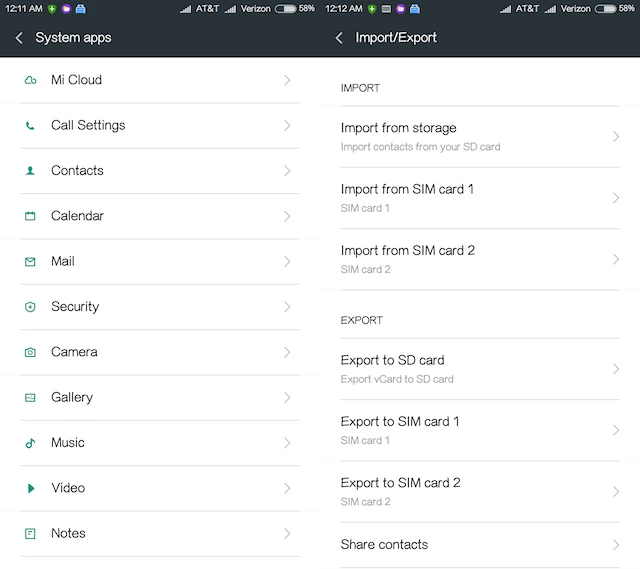
Xuất danh bạ từ Android sang file .vcf. Ảnh: MH
Xem thêm: Đồng bộ và xóa các số điện thoại trùng lắp trên iPhone - Ứng dụng danh bạ mặc định trên iOS thiếu rất nhiều tính năng như quản lý danh bạ theo nhóm, tìm kiếm số điện thoại trùng lắp... tuy nhiên mọi thứ sẽ được giải quyết gọn gàng với ứng dụng Cleanup & Delete, Merge Contacts.
2. Máy tính
- Bước 1: Đầu tiên, bạn hãy tải và cài đặt phần mềm iTools Pro tương ứng với hệ điều hành đang sử dụng tại http://goo.gl/rGOEN4 (Windows) hoặc https://goo.gl/MQKUgE (Mac).
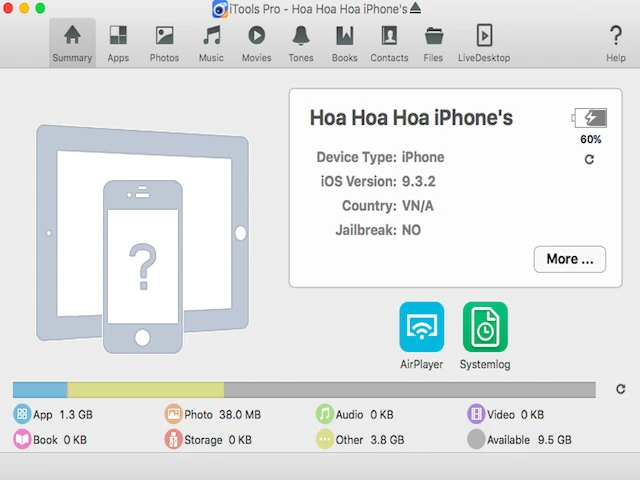
Kết nối iPhone với iTools. Ảnh: MH
- Bước 2: Kết nối iPhone vào máy tính, mở ứng dụng iTools và chuyển sang thẻ Contact.
- Bước 3: Nhấp vào nút Import và tìm đến file .vcf khi nãy, chờ một lát để quá trình nhập danh bạ vào iPhone được hoàn tất.
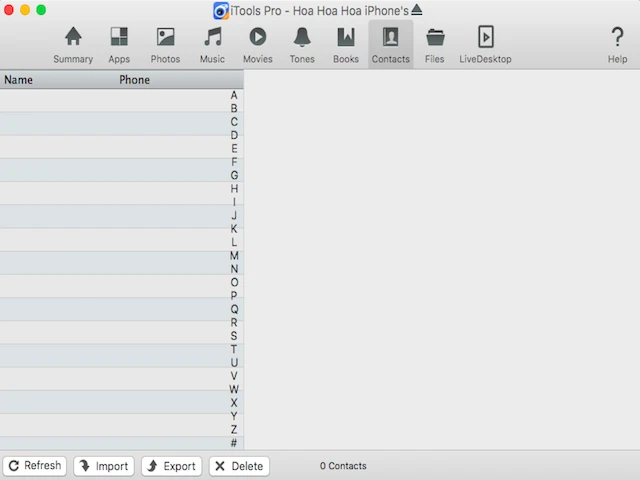
Nhập/xuất danh bạ dễ dàng lên iPhone. Ảnh: MH
Lưu ý, nếu không cài được iTools, bạn có thể sử dụng dịch vụ iCloud để thay thế bằng cách truy cập địa chỉ https://www.icloud.com/, đăng nhập bằng tài khoản tương ứng. Tiếp tục chọn vào mục danh bạ, nhấn vào biểu tượng bánh xe răng cưa ở góc trái bên dưới và chọn nhập vCard rồi tìm đến file .vcf.
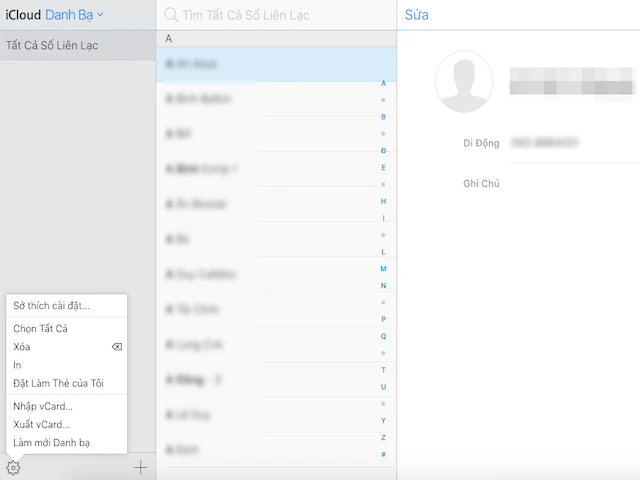
iCloud cũng hỗ trợ quản lý danh bạ rất tốt. Ảnh: MH
3. iPhone
Việc nhập danh bạ bằng theo cách trên sẽ khiến cho tên các số liên lạc hiển thị rất lộn xộn. Để khắc phục, bạn hãy vào phần Settings > Mail, Contacts, Calendars trên iPhone, tìm đến mục Contact > Sort Oder và chọn lại là First, Last, tương tự như vậy cho mục Display Order.
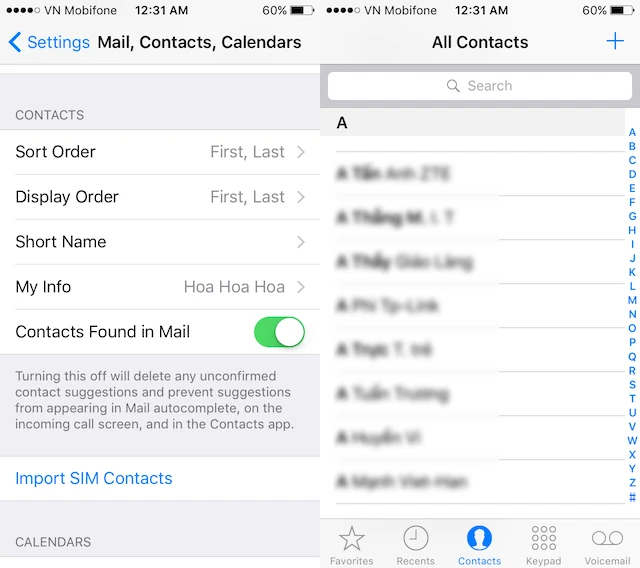
Sắp xếp lại kiểu hiển thị danh bạ trên iPhone. ảnh: MH
Xem thêm: 3 ứng dụng quản lý danh bạ miễn phí cho iPhone - Thay vì ghi các số liên lạc vào sổ tay, bạn có thể tận dụng nhanh iPhone để làm việc này, vừa đỡ mất công mà quản lý cũng đơn giản hơn.
